Unity LineRenderer 之 鼠标轨迹记录和拖尾实现。本节介绍,在Unity开发中,记录鼠标在屏幕上的点的轨迹,并实现拖尾效果的简单案例,具体如下
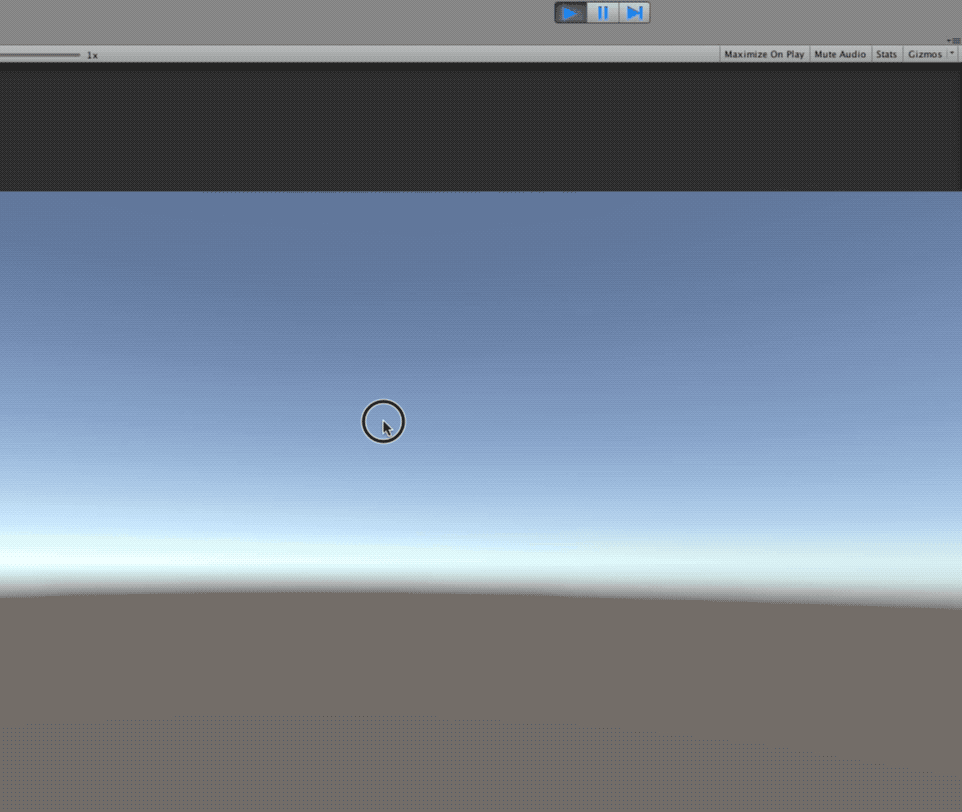
工具/原料
Unity
LineRenderer
一、知识要点
1、本届案例实在透视摄像机下获得鼠标的屏幕坐标转为世界坐标,鼠标的屏幕坐标要做调整,原理可参见之前的百度经验《Unity 注意事项 之 屏幕坐标转世界坐标的注意》(链接如下),若已有了解,可忽略此
二、LineRenderer 之 鼠标轨迹记录和拖尾实现
1、打开Unity,新建一个空工程,注意,此时摄像机的透视摄像机,具体如下图
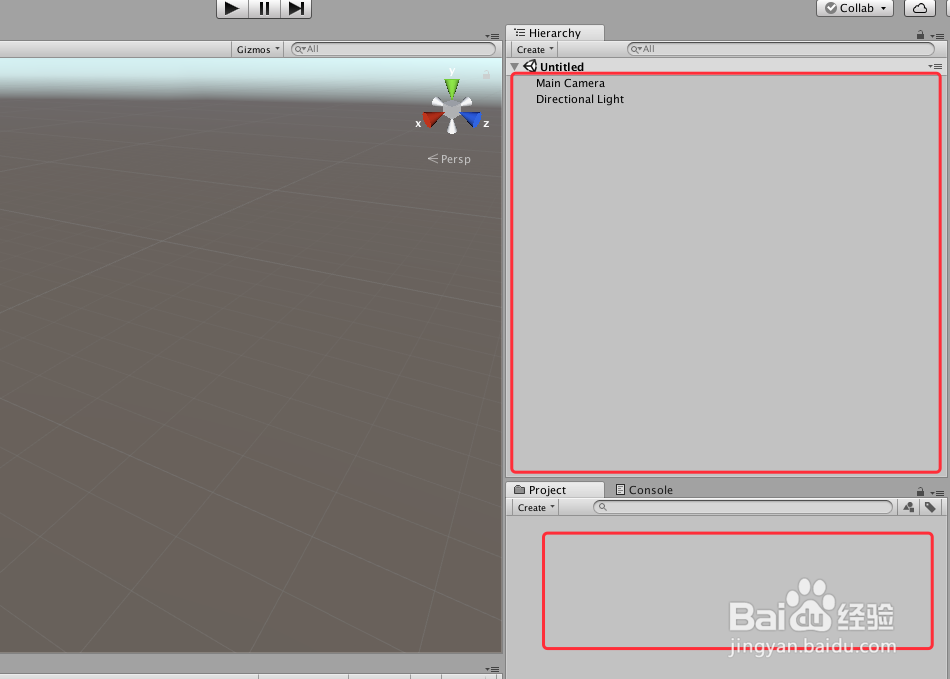
2、在工程中,导入一个图片,后期作为材质贴图使用,具体如下图
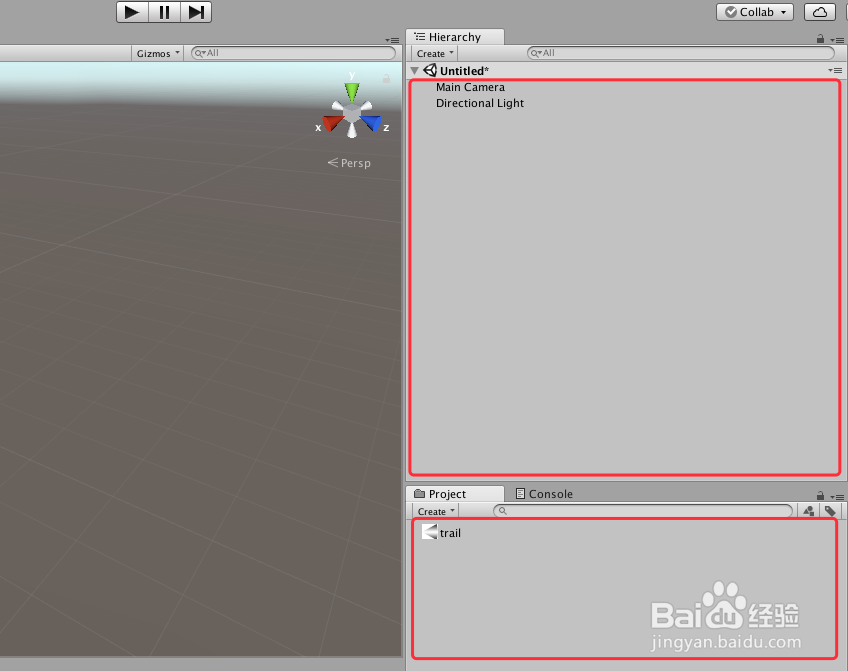
3、新建一个材质“Material”,其中“Shader”改为“Paticle/Additive”(去掉贴图的背景),把导入的贴图赋予材质,具体如下图

4、在场景中,新建一个“GameObject”,并添加一个“LineRenderer”盲褓梆尺组件,新建的材质赋给“LineRenderer”,并设置点的个数为10个,其他设置具体如下图

5、给“GameObject”添加一个脚本“MouseTrack”,具体如下图

6、编辑脚本“MouseTrack”,思路大概如下:首先设置变量,然后在Update检测鼠标按下抬起,接着记录鼠番舸榆毛标坐标,最后把保存的点赋给“LineRenderer”即可。(需要注意的是:透视摄像机下的鼠标点屏幕转世界坐标时,需要设一下Z值,正交摄像机则不需要),具体的代码和代码说明如下图


7、“MouseTrack”脚本的具体内容如下;usingUnityEngine;publicclassMouseTrack:MonoBehaviour{///<summary> ///获取LineRenderer组件 ///</summary> [Header("获得LineRenderer组件")] publicLineRendererlineRenderer;privateVector3[]mouseTrackPositions=newVector3[10]; privateVector3headPosition; privateVector3lastPosition; privateintpositionCount=0; [Header("设置多远举例记录一个位置")] publicfloatdistanceOfPositions=0.01f;privateboolfirstMouseDown=false; privateboolmouseDown=false;//Usethisforinitialization voidStart(){ } //Updateiscalledonceperframe voidUpdate(){if(Input.GetMouseButtonDown(0)){firstMouseDown=true; mouseDown=true; } if(Input.GetMouseButtonUp(0)){mouseDown=false; Debug.Log("mouseDown:"+mouseDown.ToString()); }OnDrawLine();firstMouseDown=false; }privatevoidOnDrawLine(){ if(firstMouseDown==true){positionCount=0; headPosition=Camera.main.ScreenToWorldPoint(Input.mousePosition+newVector3(0,0,10)); lastPosition=headPosition;}if(mouseDown==true){headPosition=Camera.main.ScreenToWorldPoint(Input.mousePosition+newVector3(0,0,10));if(Vector3.Distance(headPosition,lastPosition)>distanceOfPositions){SavePosition(headPosition); positionCount++; }lastPosition=headPosition; }else{ mouseTrackPositions=newVector3[10];}SetLineRendererPosition(mouseTrackPositions); }privatevoidSavePosition(Vector3pos){ pos.z=0; if(positionCount<=9){for(inti=positionCount;i<10;i++){mouseTrackPositions[i]=pos; } }else{ for(inti=0;i<9;i++){mouseTrackPositions[i]=mouseTrackPositions[i+1]; }mouseTrackPositions[9]=pos; } }privatevoidSetLineRendererPosition(Vector3[]positions){lineRenderer.SetPositions(positions); }}
8、脚本编译正确,回到Unity界面,把“LineRenderer”赋给脚本,具体如下图
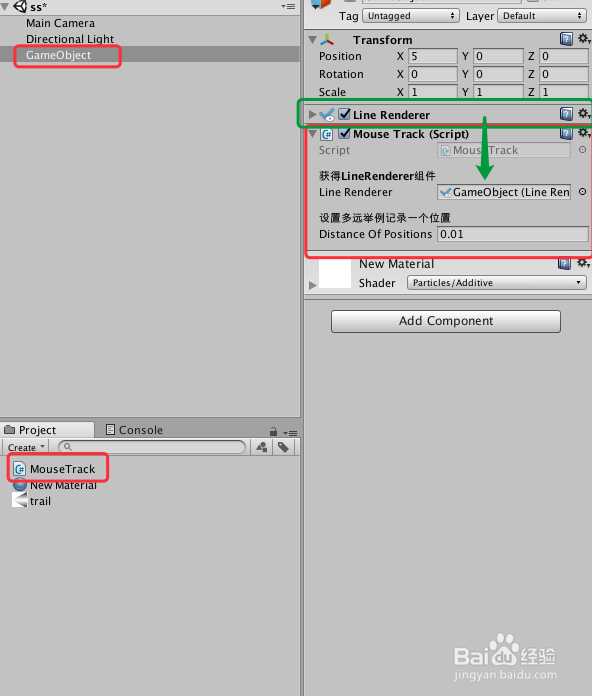
9、运行场景,在屏幕上点击鼠标,并滑动,即可看到,鼠标拖尾效果,具体如下图
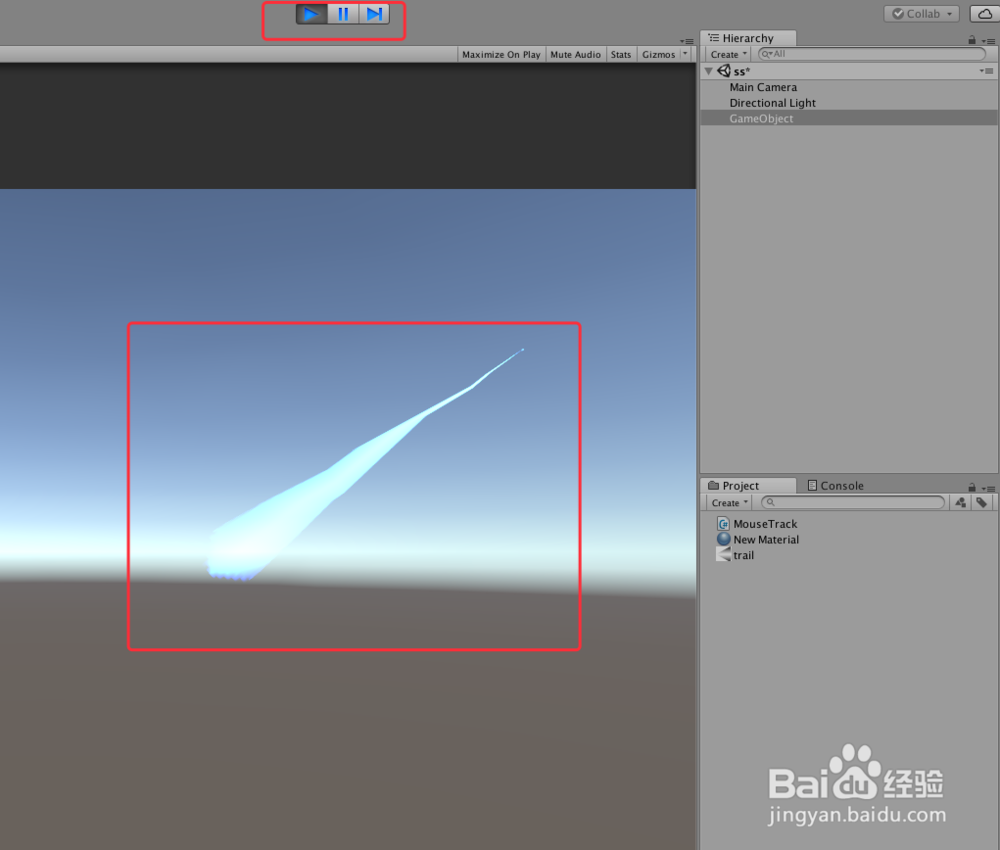
10、到此《》讲解结束,谢谢